視覺尋找可能無法在您的 iPhone 上運行的 6 個原因
- 王林原創
- 2024-06-15 10:31:181402瀏覽
因此,如果您在 iPhone 上使用「視覺尋找」功能時遇到問題,以下是該功能無法正常運作的一些原因以及解決方法。
支援視覺尋找的 iPhone 型號
首先,請務必檢查您的裝置是否執行 iOS 15 或 iPadOS 15.1(及更高版本)。若要進行檢查,請前往“設定”>“一般>關於,然後檢查 iOS 或 iPadOS 版本。若要下載並安裝可用的最新固件,請前往“設定”>“一般>軟體更新。
如果您的裝置軟體是最新的,但 Visual Look Up 仍然無法運作,可能是因為您的裝置不支援該功能。 Visual Look Up 僅適用於配備A12 Bionic 晶片或更高版本的設備,這意味著只有以下型號支援Visual Look Up:
iPad mini、第5 代及更高版本iPad、第8 代及更高版本iPad Air、第3 代及更高版本iPad Pro 11 吋、所有各代iPad Pro 12.9 吋、第3 代及更高版本iPhone SE(2020 年和2022 年型號) iPhone XS、iPhone XS Max 和iPhone XR iPhone 11、iPhone 11 Pro 和iPhone 11 Pro Max iPhone 12 、iPhone 12 mini、iPhone 12 Pro 和iPhone 12 Pro Max iPhone 13、iPhone 13 mini、iPhone 13 Pro 和iPhone 13 Pro Max iPhone 14、iPhone 14 Plus、iPhone 14 Pro和iPhone 14 Pro Max如果您有相容的設備,但 Visual Look Up 仍然無法運作,以下是一些可能的原因和解決方法。
1. 您使用的語言不受支援
Visual Look Up 是否有效取決於您 iPhone 上設定的語言。因此,如果您使用不支援的語言,該功能將無法如預期般運作。為確保您能夠使用該功能,請將您的主要 iPhone 語言變更為目前支援的語言之一。
以下是更改 iPhone 上的主要語言的方法:
前往“設定”>“一般>語言和地區。 點擊“新增語言”,然後選擇六種支援的語言中的任何一種(英語、法語、德語、義大利語、日語或西班牙語)並將其設定為主要語言。

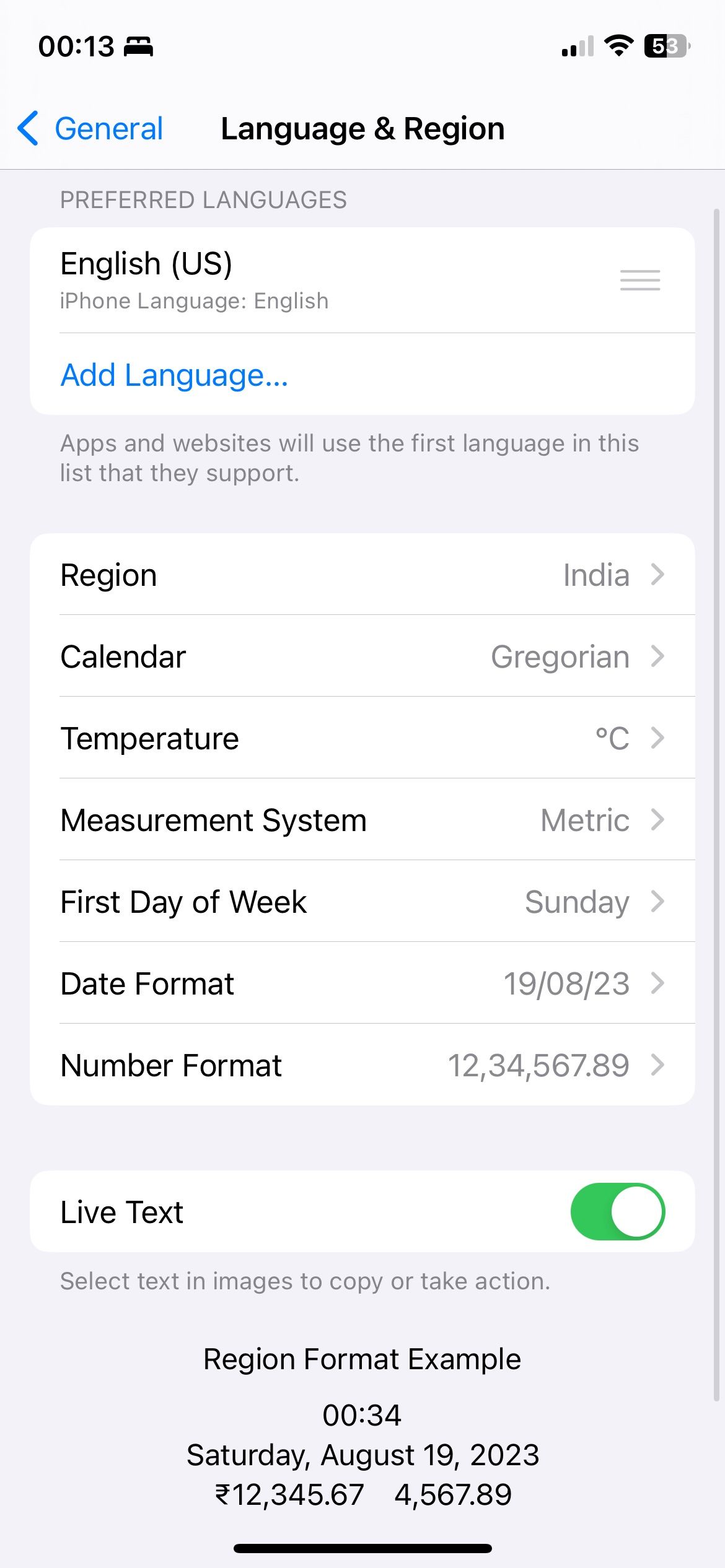
2. Siri 尋找未啟用
Visual Look Up 很像虛擬助理 Siri 學到的一項新技能。如果您不允許 Siri 使用裝置上學習功能根據您的裝置使用情況建議相關訊息,則不會顯示任何內容。要啟用此功能,您需要執行以下操作:
前往“設定”,然後向下捲動至“Siri 和搜尋”。 在「來自 Apple 的內容」下,開啟「在尋找中顯示」的開關。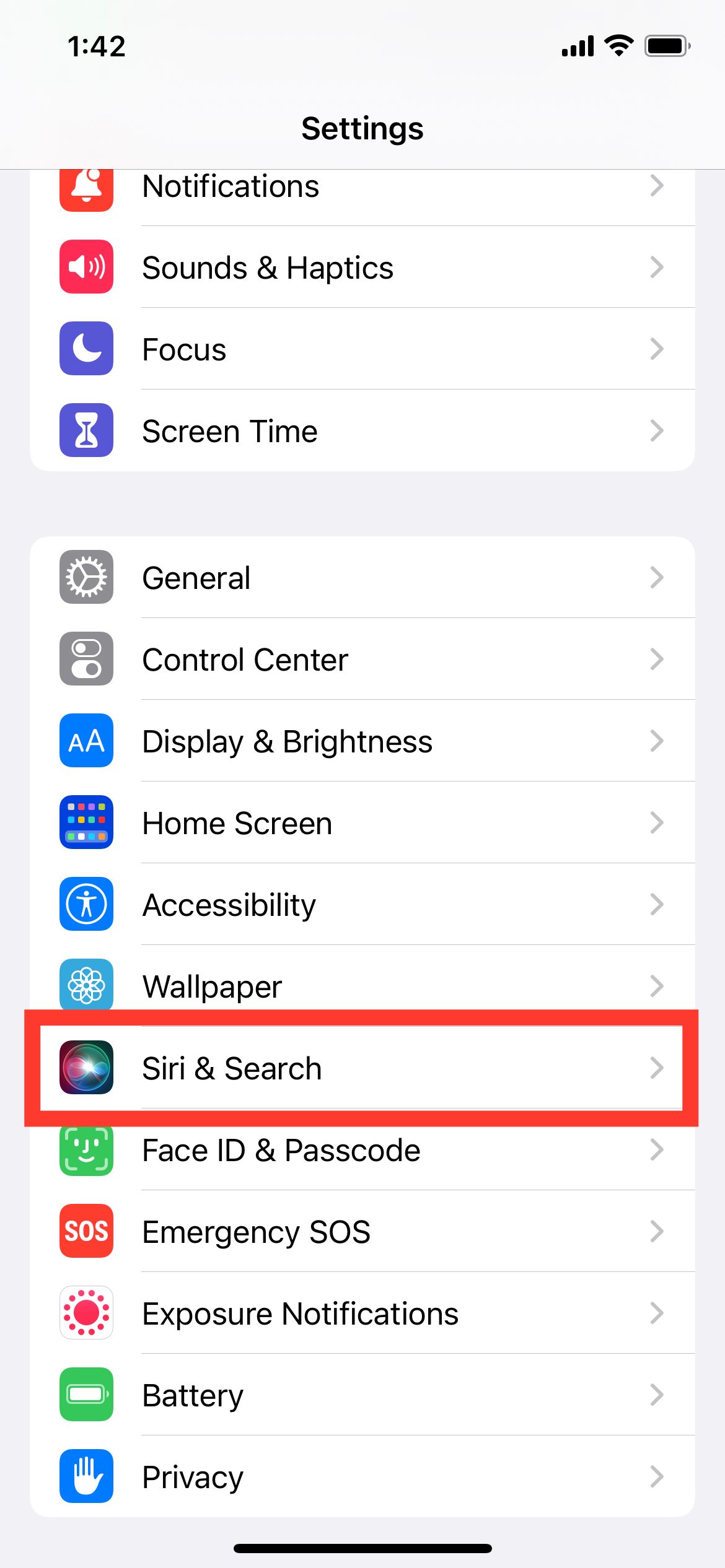
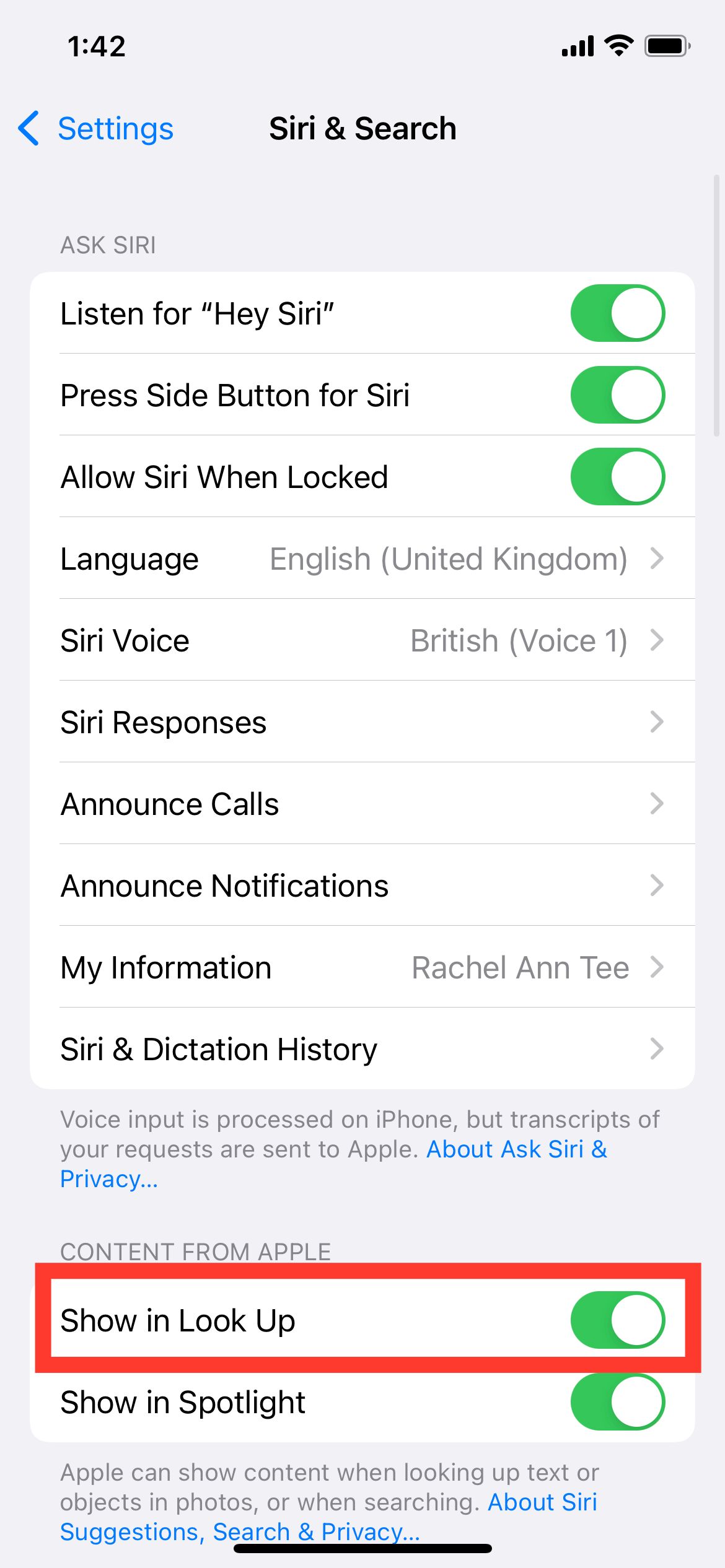
3. 圖片有問題
當圖片中有太多物件時,視覺查找效果不佳,但當只有一個物件時,它通常可以正常運作。有單一物體。因此,當您拍照時,請盡量確保其居中並聚焦於單個物體。
雖然 Visual Look Up 需要理想的映像才能發揮最佳功能,但它仍然是強大的隱藏 iOS 功能之一。有時,即使視野受阻,您也可能能夠偵測到一個對象,如下例所示:


在某些情況下,Visual Look Up 可能會偵測到多個物件照片,導致檢索結果錯誤。您可以在下面的範例中看到這一點。


如果您單獨拍攝了物體的照片,但您的裝置仍然無法偵測到該物體,則影像品質可能是罪魁禍首。在拍照之前檢查是否有光線問題和眩光,因為如果您掌握如何在 iPhone 上拍照,您可以大大提高 Visual Look Up 的準確性。
4. 您未連接到網路
每當您點擊「視覺尋找」圖示時,Siri 都需要網路連線才能取得相關資料。當您的裝置顯示「視覺化尋找」圖標,但結果中顯示「找不到內容」時,您就會知道您的問題是缺少網路連線。


5. 尚未支援該物件
儘管該功能自 iOS 15 推出以來不斷更新,但 Visual Look Up 仍然在很大程度上依賴機器學習演算法.這意味著雖然該功能確實隨著時間的推移而變得更好,但它有可能無法識別您想要了解更多資訊的物件。
因此,如果您知道您要了解的項目受支持,請確保您嘗試來自互聯網的不同圖像,因為如前所述,您選擇的第一個圖像也可能會帶來問題,不讓Visual Look Up 運作。
6. 可能有軟體故障
與 iPhone 上的其他功能一樣,Visual Look Up 可能會因為隨機錯誤而無法運作。如果上面列出的步驟都沒有幫助,請重新啟動 iPhone 並檢查新的 iOS 更新,以清除軟體錯誤和其他可能導致錯誤的故障。
準備好要找一些照片了嗎?
Visual Look Up 是一個簡單的功能,可以讓您更輕鬆地了解周圍的各種事物,無論是寵物、植物還是其他。因此,請務必嘗試每個建議的解決方法,因為各種原因可能會阻止視覺查找功能按預期工作。
自從與iOS 15 一起推出以來,Apple 一直在不斷改進Visual Look Up,因此,如果您的最初印像不是很好,那麼值得再次嘗試,特別是如果您是經常使用Visual Look Up 的高級用戶。
以上是視覺尋找可能無法在您的 iPhone 上運行的 6 個原因的詳細內容。更多資訊請關注PHP中文網其他相關文章!

